Correzione: Resident Evil Village si blocca sul mio PC
Miscellanea / / August 04, 2021
Annunci
Dopo molto tempo, CAPCOM ha creato un gioco fantastico, pieno di avventura, orrore e un sacco di spavento. Il REV assomiglia al meccanismo del RE4. Troverai vari colpi di scena e svolte in questo gioco. Secondo me, il finale ha una svolta che non ti aspetti. Anche se, il gioco funziona bene dal punto di vista funzionale e ha un sistema di creazione / arma, aggiornamento / cottura piuttosto divertente con il personaggio mercantile. Ma non è abbastanza. I giocatori REV trovano molto difficile giocare più a questo gioco sui loro dispositivi a causa di problemi di arresto anomalo. Non c'è dubbio che questo sia una sorta di capolavoro, insieme alla tradizione dietro le note e gli enigmi sparsi. Tuttavia, alcuni bug ed errori affliggono l'ambiente di gioco. Qui descriviamo tutti i potenziali modi per risolvere il problema del crash di Resident Evil Village sul mio PC. Quindi, sentiti a tuo agio usando i metodi elencati di seguito.

Contenuto della pagina
-
Come risolvere Resident Evil Village Crashing su PC
- Metodo 1: riavvia il gioco e il dispositivo
- Metodo 2: aggiorna il tuo sistema operativo e i driver di grafica
- Metodo 3: terminare le attività in background
- Metodo 4: disabilita la modalità HDR per correggere il crash di Resident Evil Village su PC
- Metodo 5: esegui il gioco in modalità finestra
- Metodo 6: verifica dell'integrità dei file di gioco
- Copriti per risolvere il problema del crash di Resident Evil Village su PC
Come risolvere Resident Evil Village Crashing su PC
Risolvere i problemi di arresto anomalo non è un compito molto impegnativo. Sì, puoi sicuramente risolvere questo problema semplicemente cambiando un paio di cose sul tuo PC. Ma, prima di ciò, è più importante per noi sapere se il nostro PC è abbastanza potente per eseguire questo gioco assetato di risorse.
Requisiti minimi di sistema per REV
- Processore: Intel Core i5-7500 o simile
- RAM: 8 GB
- GPU: Nvidia GeForce GTX 1050 Ti o simile
- API: DirectX 12
- Sistema operativo: Windows 10
Requisiti di sistema consigliati per REV
- Processore: Intel Core i7-8700 o simile
- RAM: 16 GB
- GPU: Nvidia GeForce GTX 1070 o simile
- API: DirectX 12 / DirectX Raytracing (DXR) opzionale
- Sistema operativo: Windows 10
Ora, conosci le specifiche minime del PC necessarie per eseguire questo gioco. Se ritieni che il tuo PC soddisfi tutti i requisiti e anche dopo stai lottando per il blocco o il problema di arresto anomalo improvviso, segui i passaggi per la risoluzione dei problemi indicati di seguito:
Annunci
Metodo 1: riavvia il gioco e il dispositivo
L'esecuzione del gioco è l'opzione migliore per verificare se il problema si verifica dal tuo lato o dal server. Se è presente un bug casuale nei file di gioco, il riavvio del gioco verrà risolto automaticamente. A parte questo, se trovi che il riavvio non è in grado di cambiare le cose per te. Quindi, vai e riavvia l'intero sistema e controlla se il problema è stato risolto. Puoi scorrere verso il basso fino al passaggio successivo nel caso in cui questo metodo non funzioni per te.
Metodo 2: aggiorna il tuo sistema operativo e i driver di grafica
Sebbene Windows 10 abbia una funzionalità integrata che controlla, scarica e installa regolarmente gli ultimi aggiornamenti del sistema operativo per il tuo PC. Tuttavia, a volte, a causa di alcuni problemi tecnici o errori, il nostro sistema non riesce a verificare automaticamente la presenza di aggiornamenti. Un sistema operativo obsoleto crea molti problemi nel nostro PC e le app generalmente iniziano a bloccarsi o bloccarsi su PC. In tal caso, il controllo manuale degli aggiornamenti è il modo migliore per risolvere il problema di arresto anomalo o blocco.
Tuttavia, dobbiamo controllare regolarmente gli aggiornamenti del sistema operativo e dei driver. È possibile utilizzare le finestre delle impostazioni per aggiornare Windows e Gestione dispositivi per il driver della scheda grafica. Tuttavia, esiste anche una seconda opzione, sì, puoi semplicemente visitare il sito Web ufficiale del produttore per verificare se sono disponibili aggiornamenti per il tuo dispositivo o meno. Nel caso in cui non sia disponibile tale aggiornamento, scorri verso il basso per il prossimo metodo potenziale per risolvere il problema di arresto anomalo di Village su PC.
Metodo 3: terminare le attività in background
Sì, rimuovere i programmi in esecuzione in background sul tuo PC aiuterà a fermare le applicazioni che sono in conflitto nel percorso del tuo gioco. Tuttavia, libererà anche la memoria del sistema. È possibile utilizzare le istruzioni fornite di seguito per chiudere tutte le applicazioni in esecuzione in background e in conflitto con il gioco.
- Prima di tutto, tieni premuto e premi il pulsante CTRL + ALT insieme al pulsante DEL contemporaneamente.
- Ora si aprirà la finestra del task manager. Devi scegliere ogni applicazione che, secondo te, potrebbe essere la colpevole.
- Dopo aver selezionato l'applicazione, fare clic su "Ultimo compito" pulsante. Ripeti l'operazione per ogni programma che desideri chiudere.
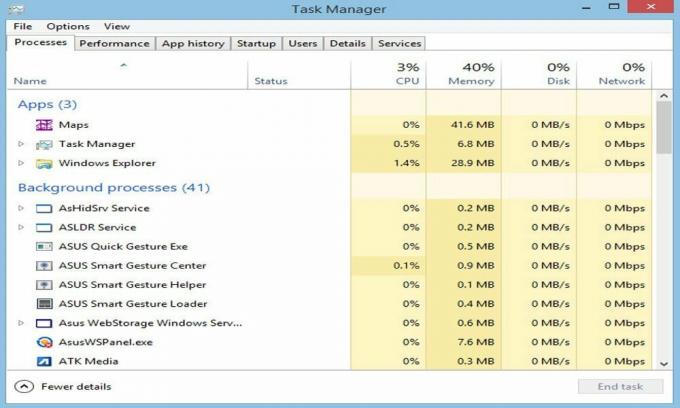
Metodo 4: disabilita la modalità HDR per correggere il crash di Resident Evil Village su PC
Molti utenti vengono segnalati dopo aver disabilitato la modalità HDR sul proprio PC. Il problema del crash di Resident Evil Village su PC scompare. Tuttavia, se non sai come disabilitare la modalità HDR sul tuo PC Windows, segui i passaggi indicati di seguito:
Annunci
- Vai all'app Steam.
- Apri libreria
- Fare clic con il pulsante destro del mouse su REV
- Ora, seleziona le proprietà dal menu a discesa.
- Fare clic sulla scheda locale e trovare l'opzione Sfoglia.
- Una volta trovato, fai clic su di esso.
- Quindi, fai clic sul file di configurazione e imposta HDRMode = false.
Ora, apri il gioco Resident Evil Village e controlla se il problema di arresto anomalo sul PC viene risolto o meno. In caso contrario, procedi con i passaggi successivi menzionati ulteriormente.
Metodo 5: esegui il gioco in modalità finestra
Sappiamo tutti che eseguire qualsiasi gioco in modalità a schermo intero consuma molte risorse. In questo scenario, eseguire il gioco in modalità finestra è l'opzione migliore per te. Ecco i passaggi per eseguire Resident Evil Village in modalità finestra per risolvere il problema di arresto anomalo su PC:
- Vai alla schermata principale delle app Steam e apri la sezione della libreria.
- Fare clic con il pulsante destro del mouse su REV
- Ora, seleziona le proprietà dal menu a discesa.
- Successivamente, è necessario fare clic su Scheda Generale seguito dal impostare le opzioni di avvio.
- Ora, se richiede il tipo di campo, quindi incolla -windowed-noborder.
- Fare clic sul pulsante Ok e riavviare il PC. Riesegui il REV sul tuo PC e verifica se il problema di arresto anomalo viene risolto.
Tuttavia, il gioco si arresta in modo anomalo? Non preoccuparti! Abbiamo l'ultimo metodo che sicuramente ti aiuta a correggere il crash di Resident Evil Village sul mio PC.
Annunci
Metodo 6: verifica dell'integrità dei file di gioco
È possibile che non ci rendiamo conto che i nostri file di gioco sono corrotti o danneggiati durante l'aggiornamento. Quindi, è bene per noi prima controllare se i nostri file di gioco sono ancora validi o meno. Per fare ciò, devi verificare l'integrità del nostro file di gioco tramite l'app del client Steam o qualsiasi programma di avvio che stai utilizzando.
- Apri l'app Steam e dirigiti verso la libreria.
- Ora, trova il REV e fai clic con il pulsante destro del mouse su di esso.
- Dal menu a discesa appena aperto, seleziona l'opzione delle proprietà.
- Vai ai file locali.
- Tocca Verifica integrità dei file di gioco.

Questo è tutto. Ora, attendi fino a quando l'app Steam non verifica e ripara il file di gioco danneggiato. Se questo metodo non funziona nemmeno nel tuo caso, ti consigliamo di contattare il team di supporto per ulteriori indicazioni.
Copriti per risolvere il problema del crash di Resident Evil Village su PC
Un gioco fantastico con una grafica sorprendente e una grande storia che riesce a connettere tutti gli universi RE. Si! Ci sono molti bug e glitch nel gioco, ma sono facilmente risolvibili. Questo è tutto ciò che devi sapere su come risolvere i problemi di arresto anomalo di Resident Evil su PC. Tuttavia, purtroppo se dimentichiamo di menzionare qualcosa, puoi contattarci utilizzando la sezione commenti. Hai un dispositivo Nintendo Switch? Se sì, ci sono buone notizie per te. Basta fare clic Qui.



